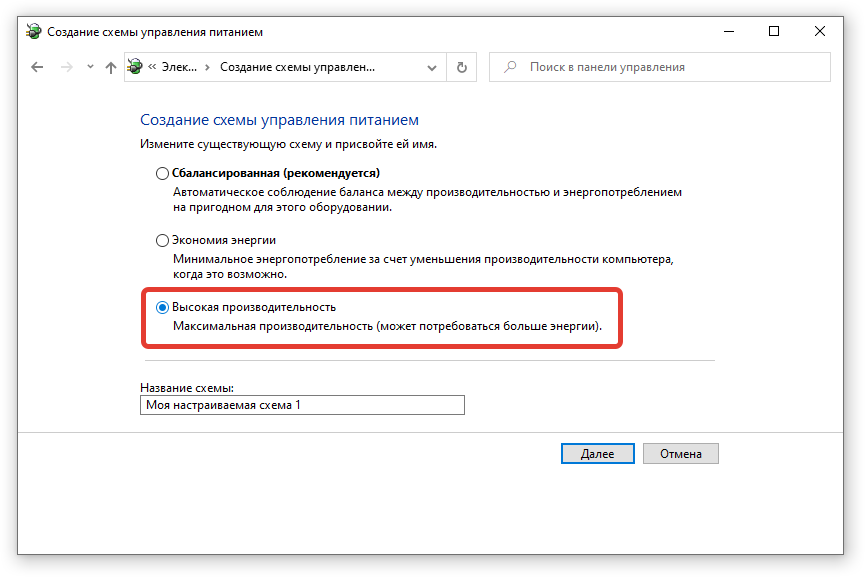Как увеличить мощность пк: Как увеличить мощность ПК: 10 рецептов| ichip.ru
Содержание
Как повысить производительность ПК?
Как повысить производительность ПК?
Медленный компьютер или ноутбук – это очень неприятно. Мысль о том, что ваше устройство внезапно перестает работать или начинает работать на 50% по сравнению со вчерашним днем, может действовать вам на нервы. В некоторых случаях ПК или ноутбук со временем постепенно становятся все медленнее и медленнее. Хотя снижение производительности ПК действительно вызывает раздражение, в большинстве случаев существуют способы устранения неполадок и, возможно, устранения проблемы, которая может быть причиной замедления.
Физическая чистота
Хотя время от времени протирать экран тряпкой, безусловно, желательно, но это действие не улучшает производительность. Для этого рассмотрите возможность открытия корпуса ПК (предварительно полностью выключите его и отключите от электросети!) и осторожного удаления возможной пыли и волос, которые могли накопиться в вашем устройстве за несколько лет. Конечно, очистка старых компьютеров иногда может быть сама по себе искусством, но даже быстрая очистка может помочь вентиляторам вашего устройства работать быстрее и эффективнее, что поможет улучшить охлаждение и, возможно, помочь вашему компьютеру работать немного быстрее.
Конечно, очистка старых компьютеров иногда может быть сама по себе искусством, но даже быстрая очистка может помочь вентиляторам вашего устройства работать быстрее и эффективнее, что поможет улучшить охлаждение и, возможно, помочь вашему компьютеру работать немного быстрее.
Освободите место на дисках от ненужных файлов
Годы постоянного использования ПК или ноутбука могут привести к накоплению большого количества временных файлов. Очистка неиспользуемых файлов и очистка вашей папки временных Интернет-файлов могут иметь значение. Важно следить за доступным дисковым пространством, так как общая производительность вашего компьютера может значительно снизиться, если у вас начнет заканчиваться место на жестком диске или твердотельном накопителе. Чем больше у вас места, тем менее вероятно, что ваш компьютер будет работать медленно, потому что он кластеризован. Если удаление данных с вашего компьютера невозможно, вы можете рассмотреть возможность хранения данных в облаке.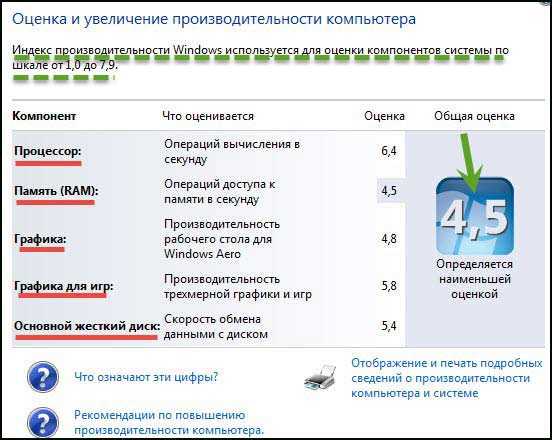
Проверьте на вирусы и нежелательные фоновые задачи
Если ваш компьютер заражен вредоносным программным обеспечением, он, скорее всего, будет замедляться. Фоновые процессы любого рода могут повлиять на производительность, поскольку вместо того, чтобы ваш процессор был сосредоточен на задачах, которые вы хотите выполнять, он в конечном итоге запускает нежелательный или, возможно, вредоносный фоновый процесс. Вероятно, вы хотите, чтобы ваш компьютер был сосредоточен на выполнении ваших рабочих задач, а не на передаче конфиденциальных данных или майнинге криптовалюты для хакера, который, вероятно, находится на другом конце света и которому каким-то образом удалось заразить вашу систему. Если на вашем устройстве еще не установлен антивирус , подумайте о том, чтобы приобрести его как можно скорее, чтобы избавиться от вирусов, способных повлиять на скорость работы вашего компьютера.
Проверьте процессы при запуске / загрузке компьютера
В некоторых случаях включение компьютера может занять слишком много времени. Если это происходит только время от времени, скорее всего, ваш компьютер обновляет программное обеспечение. Но если это происходит каждый раз, когда вы включаете компьютер, вы можете отказаться от некоторых процессов при его запуске. Во многих случаях программы могут запускаться самостоятельно при включенном ПК, и это влияет на общую производительность. Так что проверьте, есть ли у вас какие-либо программы, которые вы хотите удалить из автозапуска, и открывайте их вручную только тогда, когда они вам действительно понадобятся.
Если это происходит только время от времени, скорее всего, ваш компьютер обновляет программное обеспечение. Но если это происходит каждый раз, когда вы включаете компьютер, вы можете отказаться от некоторых процессов при его запуске. Во многих случаях программы могут запускаться самостоятельно при включенном ПК, и это влияет на общую производительность. Так что проверьте, есть ли у вас какие-либо программы, которые вы хотите удалить из автозапуска, и открывайте их вручную только тогда, когда они вам действительно понадобятся.
Удалите старые и ненужные программы
Если у вас есть приложения или программы, которыми вы не пользовались годами, сейчас, возможно, самое подходящее время избавиться от них. Скорее всего, вы освободите немного места, а также закроете «лазейки» для хакеров, которые могут пытаться использовать уязвимости в таком старом программном обеспечении. Все, что вам нужно сделать, это найти раздел «Установка и удаление программ» на вашем ноутбуке или ПК и начать удаление.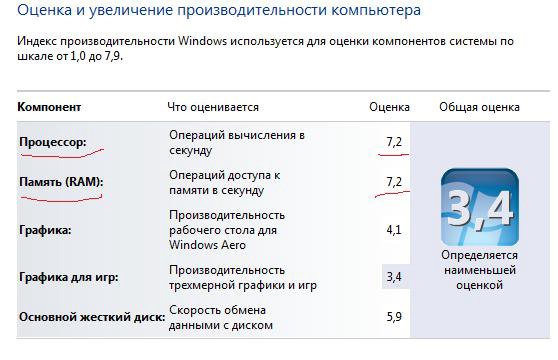 Если вы видите несистемные программы, которые вы давно не использовали и которые, скорее всего, вам не понадобятся в будущем, удалите их и дайте вашему компьютеру больше вычислительной мощности и дискового пространства для хранения файлов.
Если вы видите несистемные программы, которые вы давно не использовали и которые, скорее всего, вам не понадобятся в будущем, удалите их и дайте вашему компьютеру больше вычислительной мощности и дискового пространства для хранения файлов.
Если ни один из этих вариантов не помогает и производительность вашего компьютера, похоже, не улучшается, вам, возможно, придется отправиться в магазин за новым компьютером. В ряде случаев вы можете обновить некоторые комплектующие и продолжить использовать тот же компьютер. Но если ваш компьютер устарел, вы можете подумать о приобретении совершенно нового компьютера или ноутбука. Наконец, никогда не игнорируйте обновления прошивки и программного обеспечения и всегда обновляйте их на вашем компьютере. Иногда обновления могут замедлять работу вашего компьютера, но эти обновления также гарантируют, что ваш компьютер поддерживает высокий уровень безопасности.
Облачные решения
[email protected]
https://www. cloudav.ru
cloudav.ru
компьютерноутбукпроизводительностьсоветтехнология
Мир сходит с ума, но еще не поздно все исправить. Подпишись на канал SecLabnews и внеси свой вклад в предотвращение киберапокалипсиса!
Как узнать и увеличить мощность блока питания компьютера
Блок питания компьютера — это очень важный элемент, представляющий собой источник электропитания. Без него невозможно обеспечение компьютера необходимой ему энергией. Его работа заключается в преобразовании напряжения сети до нужного уровня. Важнейшей составляющей блока питания является мощность, ведь именно от неё зависит, насколько стабильно будет работать ПК. Например, при недостаточном значении мощности, ПК просто выключится. Неисправности подобного рода случаются нечасто, но, если случаются, приносят массу неудобств пользователю. В этой статье подробно рассмотрим, как узнать и увеличить мощность блока питания компьютера. Давайте разбираться. Поехали!
Поехали!
В этой статье мы расскажем, как узнать и увеличить мощность блока питания вашего ПК
Для начала необходимо узнать: сколько ватт в блоке питания. Как это сделать? Вы можете рассчитать этот показатель самостоятельно либо (что гораздо проще) воспользоваться специальным сервисом на сайте casemods.ru, который всё сделает за вас. Вам же останется только указать нужную для расчёта информацию, а именно:
- Тип ядра ЦП;
- Разгон ЦП;
- Сколько установлено процессоров;
- Мощность вентилятора;
- Количество ЖД и оптических приводов;
- Мощность материнской платы ПК;
- Сколько имеется слотов оперативной памяти;
- Модель и разгон установленной видеокарты.
Как только все перечисленные параметры будут заданы, сервис автоматически посчитает и выведет на экран значения средней и пиковой мощностей. Помимо casemods.ru, вы можете воспользоваться другими сервисами, которых в интернете немало.
Если перед вами стоит выбор БП для компьютера, то обращайте особое внимание на компанию-производителя. Не стоит приобретать блоки питания малоизвестных марок, так как их продукция, как правило, не отличается высоким качеством, а характеристики могут быть завышены вполовину. Всё это может являться причиной поломок и неисправностей в процессе эксплуатации.
Не стоит приобретать блоки питания малоизвестных марок, так как их продукция, как правило, не отличается высоким качеством, а характеристики могут быть завышены вполовину. Всё это может являться причиной поломок и неисправностей в процессе эксплуатации.
Рекомендуется делать выбор в пользу продукции марок:
- Termaltake;
- Zalman;
- CoolerMaster;
- PowerMan;
- Hiper.
К сожалению, так же легко определить мощность уже установленного блока питания нельзя. Но существуют другие способы, позволяющие это сделать. Например, вы можете снять крышку с системного блока и поискать специальную наклейку, содержащую всю необходимую информацию.
Теперь перейдём к тому, как увеличить мощность блока питания. Эта операция поможет вам несколько улучшить работоспособность ПК. Чтобы повысить мощность БП, выполните следующие действия:
- Откройте БП.

- Измерьте трансформатор. Размеры должны быть не менее чем 3х3х3 см. В противном случае лучше ничего не делать.
- Заменить большие высоковольтные конденсаторы. Рекомендуется установить их номиналом не менее 470 микрофарад / 200 вольт. Также обратите внимание, что дроссели ставят исключительно в низковольтную область БП. Изготовить их можно по-разному.
- Вы можете сами намотать провод с лаковой изоляцией на ферритовое кольцо. Также можно снять дроссели со старых блоков питания.
- Распаять сглаживающие конденсаторы.
- Произвести замену диодной сборки.
- Снизьте напряжение канала +12, чтобы обезопасить ПК. Для этого нужно впаять диод большой мощности в разрывы жёлтых проводов.
На иллюстрации показано, из чего состоит БП ПК
Проводить подобные операции стоит только опытным пользователям, понимающим устройство компьютера. Придётся потратить и время, и силы, но, в итоге, вы получите более надёжный и мощный БП, который долго прослужит вам. Пишите в комментариях, была ли полезна для вас эта статья, и задавайте интересующие вопросы по рассмотренной теме.
Как лучше всего увеличить вычислительную мощность?
Как лучше всего увеличить вычислительную мощность?
Вычислительная мощность — кажется, ее никогда не бывает слишком много. Но каков наилучший и наиболее масштабируемый способ увеличить вычислительную мощность, доступную для ваших жизненно важных приложений, без больших затрат?
Точно так же, как смерть и налоги, мы можем рассчитывать на то, что
завтрашние операционные системы и приложения потребуют больше обработки
мощности, чем сегодняшняя. И производители оборудования больше
, чем поспевают за спросом. Большинство ИТ-специалистов, которые какое-то время работали в сфере
, хорошо знакомы с последствиями «закона Мура
», впервые постулированного Гордоном Муром из Intel в 1960-х годах. месяцы.
Вам даже не нужно переходить на новое программное обеспечение, чтобы получить
все больше и больше возможностей обработки.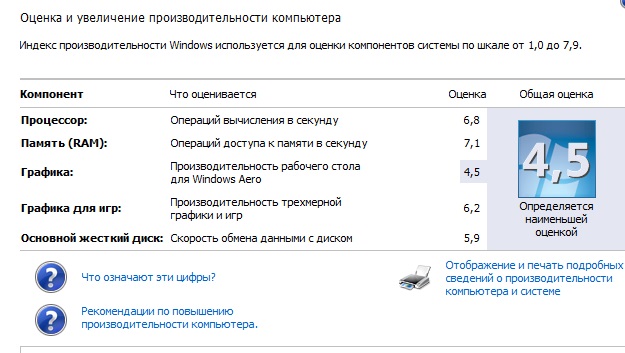 Поскольку сам объем данных должен быть
Поскольку сам объем данных должен быть
обработано растет, вам нужно иметь возможность обрабатывать его быстрее, чтобы пройти
через все это за разумное количество времени. Таким образом, почти неизбежно, что
вы добавите вычислительную мощность либо путем обновления существующих систем, либо
, заменив их более новыми и более быстрыми системами в течение следующих нескольких лет. Вопрос
: какой самый эффективный и экономичный способ сделать это?
Более быстрые процессоры по сравнению с многопроцессорными
Допустим, у вас есть приложение, например, служба электронной почты
или базу данных SQL, которая требует большей вычислительной мощности.
Первый и наиболее очевидный способ получить его — перейти на более быстрый процессор, например,
, с процессора с тактовой частотой 2,0 ГГц на процессор с тактовой частотой 3,0 ГГц. Вы можете сделать это
, либо заменив процессор в сервере на более быстрый (если материнская плата
его поддерживает), либо заменив весь сервер на тот, у которого
имеет более быстрый процессор.
Советы в вашем почтовом ящике
Бесплатный информационный бюллетень TechRepublic «Стратегии масштабирования», который рассылается каждый вторник, охватывает такие темы, как структурирование закупок, когда использовать аутсорсинг, переговоры о лицензировании программного обеспечения или соглашениях об уровне обслуживания, а также планирование бюджета для роста.
Автоматически зарегистрируйтесь сегодня!
Первый вариант будет стоить меньше, но может быть не вариант, если
материнская плата компьютера не поддерживает более быстрый процессор, чем в настоящее время
. Также потребуется, чтобы производитель установил новый процессор
или открыл коробку и установил его самостоятельно, что может привести к аннулированию OEM-гарантии
. Очевидно, что покупка совершенно новой машины будет стоить дороже, но с
вы, скорее всего, получите другие преимущества, такие как поддержка большего объема оперативной памяти, более быстрые шины,
и так далее.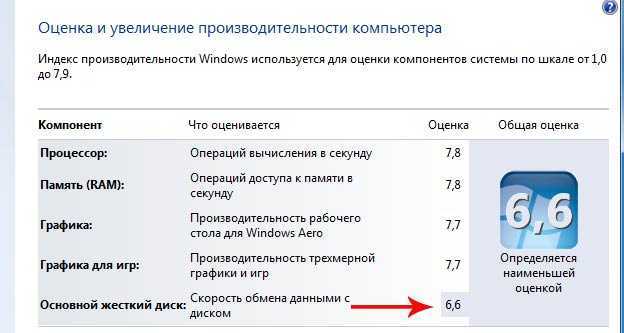
Обновляете ли вы старую машину или заменяете ее
новой, покупка самого быстрого доступного
процессора обычно обходится намного дороже, чем, например,
обновление до скорости процессора чуть ниже
текущей верхней линейки. Например, недавно собирая новый Dell Precision
, я обнаружил, что переход с двухъядерного процессора с тактовой частотой 3,0 ГГц на
с тактовой частотой 3,20 ГГц стоит всего лишь дополнительные 194 доллара, а переход с 3,20 ГГц на 3,40 ГГц стоит 9 долларов.0007 дополнительные 270 долларов.
По этой причине вы можете обнаружить, что получаете больше «
за свои деньги», добавляя еще один процессор или приобретая компьютер с
двумя процессорами с более низкой скоростью. Конечно, это предполагает наличие на машине двухпроцессорной материнской платы
, а также операционной системы, поддерживающей многопроцессорность
. Компьютер с двумя процессорами 3,0 ГГц может быть не таким быстрым, как
с одним процессором 6,0 ГГц, но он, вероятно, превзойдет компьютер с 9 процессорами. 0007 4,0 ГГц процессор (особенно для определенных типов задач/приложений) и быть
0007 4,0 ГГц процессор (особенно для определенных типов задач/приложений) и быть
значительно дешевле.
Еще одним соображением при добавлении процессоров является стоимость лицензирования программного обеспечения
. Некоторое программное обеспечение лицензируется для каждого процессора. Других программ
нет. Если вы добавляете процессор в систему с Microsoft ISA Server, вы должны будете заплатить дополнительно от 1499 до 5999 долларов США за процессор, в зависимости от того, используете ли вы стандартную или корпоративную версию
. Однако вы можете добавить столько процессоров, как
вы хотите использовать файловый сервер Windows Server 2003 без дополнительных лицензионных сборов
, хотя вам может потребоваться купить дополнительные клиентские лицензии (CAL)
, если требуется дополнительная вычислительная мощность из-за увеличения числа пользователей
и вы используете режим лицензирования «на устройство или пользователя» (ранее
, известный как режим «на рабочее место»).
Многопроцессорность и параллельная обработка
В то время как многопроцессорность обычно относится к двум или более процессорам
, установленным на одном компьютере (что может быть выполнено с помощью
несколько отдельных процессорных блоков или через несколько микросхем в одном блоке или даже
несколько ядер на одном кристалле процессора), параллельная обработка чаще используется для описания нескольких отдельных компьютеров, которые работают вместе для обработки конкретной задачи
.
Например, группа компьютеров может быть подключена через соединение Fast Ethernet
для создания кластера, который рассматривается как один компьютер
для остальной части сети. Кластеры могут быть реализованы для различных
целей. Некоторые кластеры предназначены для обеспечения отказоустойчивости (когда другой член кластера
вступает во владение в случае сбоя основного члена). Этот тип кластера
не обеспечивает реальной многопроцессорности.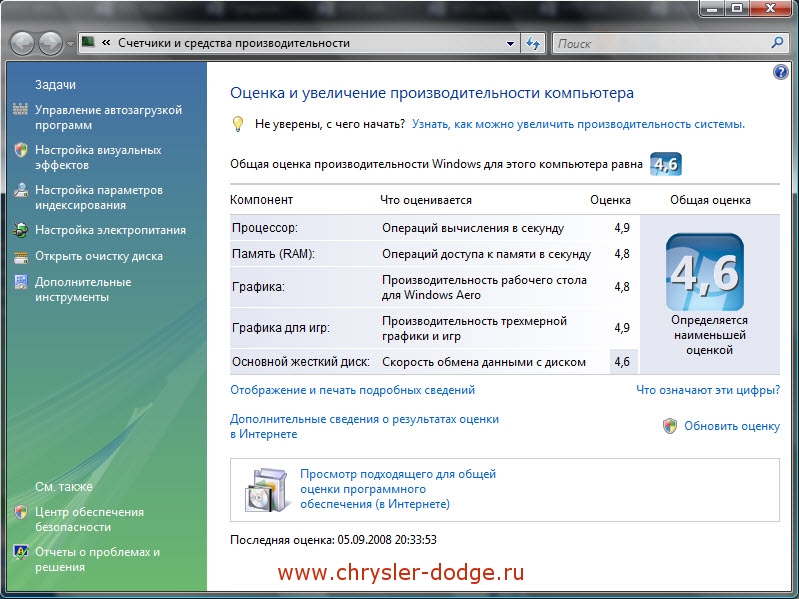 Однако другие типы кластеров
Однако другие типы кластеров
выполняют балансировку нагрузки, когда вычислительная нагрузка распределяется между двумя или еще
компьютерами. Высокопроизводительные кластеры предназначены для распределения обработки
задач на нескольких компьютерах для повышения производительности. Эти типы кластеров
также может включать отказоустойчивость.
Кластеризация
требует некоторых административных издержек для внедрения
, и вам нужна операционная система, поддерживающая кластеризацию, или стороннее программное обеспечение для кластеризации
. Это может привести или не привести к значительным затратам на программное обеспечение.
Windows Server 2003 поддерживает кластеры балансировки нагрузки во всех выпусках (Web,
Standard, Enterprise и Datacenter). Доступно бесплатное программное обеспечение для запуска высокопроизводительных кластеров Linux
в нескольких различных дистрибутивах Linux,
тоже. DragonFly BSD также поддерживает собственную кластеризацию
.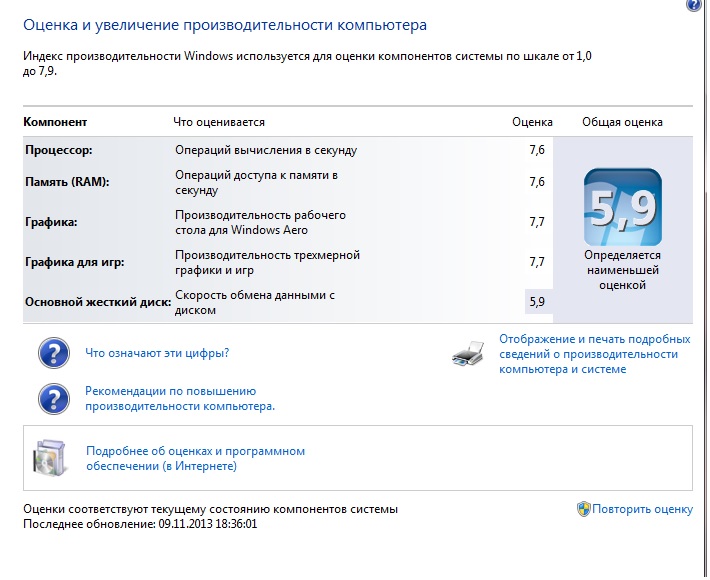
Распределенная обработка
Для обработки огромных объемов данных можно использовать
распределенные системы, в которых множество широко рассредоточенных компьютеров работают над задачей,
каждый из которых выполняет свою часть вычислений. Эти компьютеры могут быть
географически разбросаны, не обязательно должны работать под управлением одной и той же операционной системы
или работать над задачей одновременно. Это также упоминается как сетка
вычисления. Одним из самых известных примеров распределенных вычислений является проект SETI
, размещенный в Калифорнийском университете в Беркли, который использует
компьютеров по всему миру для обработки данных в поисках внеземного разума
. Пользователи компьютеров, подключенные к Интернету, загружают и устанавливают программное обеспечение
SETI, и их системы работают над проектом во время простоя.
Распределенные вычисления используют мощь
сотен или тысяч машин, работающих над одной и той же задачей. Недостатки
Недостатки
включают надежность сети (или ее отсутствие), проблемы безопасности и децентрализованное администрирование
.
Планирование масштабируемой стратегии увеличения вычислительной мощности
Увеличение вычислительной мощности одной машины
изначально ограничено масштабируемостью. Однако, если вы планируете заранее, вы можете убедиться, что
покупает системы с материнскими платами, которые впоследствии будут поддерживать обновление до более быстрого процессора
, или купить многопроцессорную систему с одним процессором, а затем
добавляйте дополнительные процессоры по мере необходимости для лучшей масштабируемости.
Кластеры серверов
могут быть очень масштабируемыми, поскольку вы можете добавить еще
компьютеров для распределения вычислительной нагрузки по мере расширения ваших потребностей. Будьте уверены,
посмотрите на количество узлов кластера, поддерживаемых системой, которую вы планируете внедрить. Например, Windows Server 2003 поддерживает до 32 узлов кластера балансировки сетевой нагрузки (NLB)
.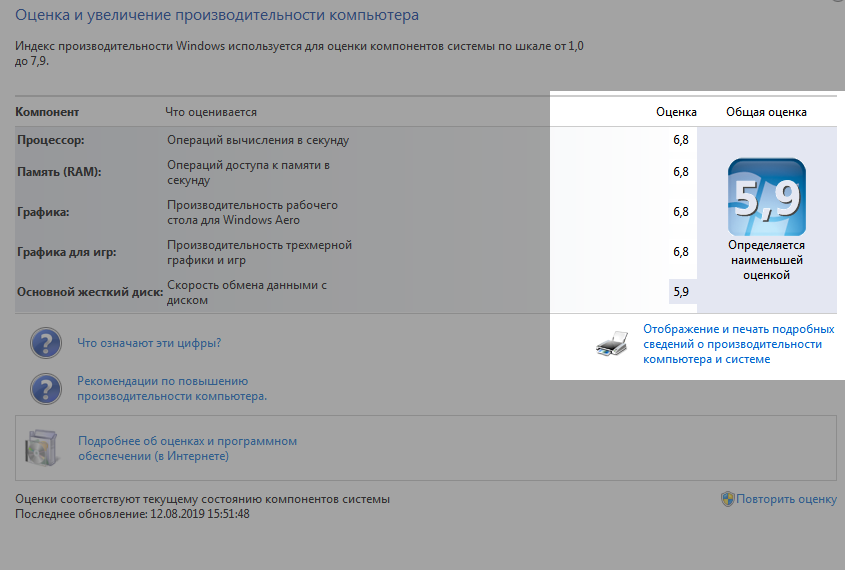
Распределенная обработка подходит для очень больших 9Проекты масштаба 0007, в которых нет необходимости тесной совместной работы систем и где безопасность
и/или потеря одного или нескольких узлов в распределенной системе не являются большими проблемами
.
Дебра Литтлджон Шиндер
Опубликовано:
.
Изменено:
Увидеть больше Аппаратное обеспечение
Поделиться: Как лучше всего увеличить вычислительную мощность?
Аппаратное обеспечение
Выбор редактора
- Изображение: Rawpixel/Adobe Stock
ТехРеспублика Премиум
Редакционный календарь TechRepublic Premium: ИТ-политики, контрольные списки, наборы инструментов и исследования для загрузки
Контент TechRepublic Premium поможет вам решить самые сложные проблемы с ИТ и дать толчок вашей карьере или новому проекту.

Персонал TechRepublic
Опубликовано:
Изменено:
Читать большеУзнать больше
- Изображение: Nuthawut/Adobe Stock
- Изображение: WhataWin/Adobe Stock
Безопасность
Основные угрозы кибербезопасности на 2023 год
В следующем году киберпреступники будут как никогда заняты. Готовы ли ИТ-отделы?
Мэри Шеклетт
Опубликовано:
Изменено:
Читать большеУзнать больше Безопасность
- Изображение: Разные фотографии/Adobe Stock
Облако
Salesforce дополняет свой технологический стек новыми интеграциями для Slack, Tableau
Компания, которая в течение нескольких лет закупала лучшие в своем классе продукты, интегрирует платформы для создания синергии для скорости, понимания и совместной работы.
Карл Гринберг
Опубликовано:
Изменено:
Читать большеУвидеть больше Облако
- физкес / iStock
- Изображение: Bumblee_Dee, iStock/Getty Images
Програмное обеспечение
108 советов по Excel, которые должен усвоить каждый пользователь
Независимо от того, являетесь ли вы новичком в Microsoft Excel или опытным пользователем, эти пошаговые руководства принесут вам пользу.

Персонал TechRepublic
Опубликовано:
Изменено:
Читать большеУвидеть больше Программное обеспечение
How Boost Power Supply PC
Норм Дикинсон
i power Supply image by robert mobley from Fotolia.com блок питания перед установкой обновлений. Это относится к новым материнским платам, видеокартам, дополнительным жестким дискам или оптическим приводам, а также к некоторым внешним устройствам, работа которых зависит от источника питания ПК. Вы можете обновить блок питания с минимальными инструментами; Соответствие нового источника питания потребностям нового оборудования является самой большой проблемой.
Определите требования к питанию
Проверьте упаковку продукта, чтобы узнать, требуются ли для работы устанавливаемого вами нового оборудования специальные разъемы, как в случае с жестким диском SATA или некоторыми видеокартами.
Определите, сколько энергии потребуется каждому новому компоненту, и добавьте это количество к мощности существующего блока питания. Результатом будет ваш новый размер блока питания.
Проверьте физическую форму существующего блока питания, чтобы найти точную замену с выходом более высокого уровня. Например, существующий источник питания может иметь стандартную конструкцию ATX, компактный размер или собственную конструкцию.
Установка нового блока питания
Сделайте резервную копию всех важных файлов. Выключите компьютер и отсоедините кабель питания.
Снимите крышку корпуса, чтобы открыть блок питания. Внимательно запишите, где подключен каждый кабель питания, или сделайте цифровую фотографию, чтобы вернуться к ней позже.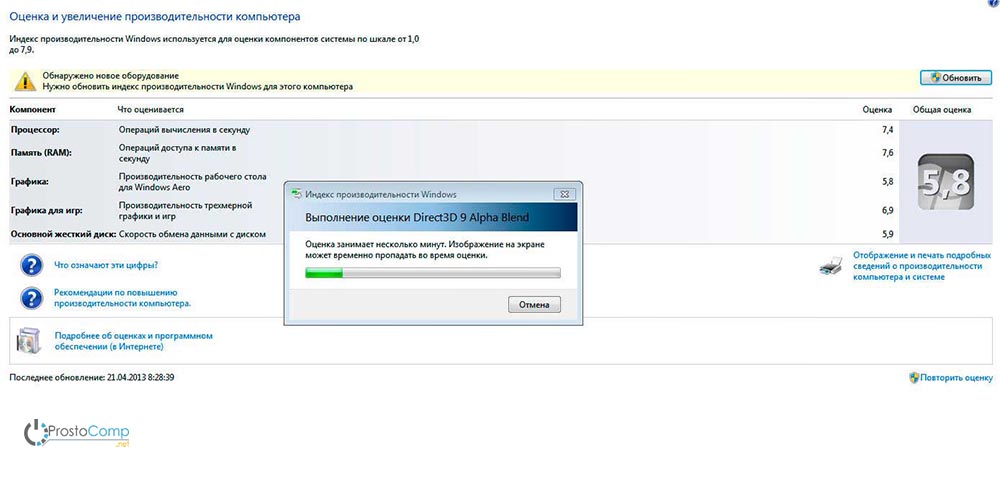
Отсоедините каждый из проводов питания от системы.
Удалите винты, удерживающие блок питания. Проверьте скобы или винты внутри корпуса, а также очевидные снаружи корпуса.
Установите новый блок питания, используя те же винты и скобы, если таковые имеются, которые удерживали на месте старый блок питания.
Повторно подключите кабели, используя свои заметки или фотографию в качестве справки, и добавьте любые другие кабели, которые могут потребоваться для вашего нового оборудования.
Каталожные номера
- Аппаратные секреты: как заменить блок питания
Советы
- При выборе нового блока питания сравните мощность, количество проводов питания, типы проводов и гарантию, а также цену.
- У вас почти всегда останутся неиспользуемые разъемы. Если вы видите разъемы, которые не были подключены ранее, и если раньше все работало нормально, не подключайте их сейчас.
- Обновите блок питания и проверьте его перед установкой любого другого оборудования.